Google Wi-Fi parantaa merkittävästi Internet-yhteyksiä kotona. Mesh Network -järjestelmä helpottaa verkon laitteiden hallintaa ja päivittää erilaisia asetuksia. Tämä on mahdollista Google Home -sovelluksen kautta, joka tarjoaa keskeisen pisteen verkkoverkon hallintaan.
Yksi asetus, jonka voit päivittää, on mesh -verkon laitteiden määrittäminen staattisilla IP -osoitteilla . Voit käyttää myös staattista julkista IP -osoitetta, jos sinulla on sellainen Internet -palveluntarjoajasta.
Alla on menettelyjä staattisten IP -osoitteiden varaamiseksi verkkoosi kytkettyjen laitteiden.

IP -osoitteen perusteet
IP -osoitteet ovat olennainen osa verkkoviestintää. IP -osoite toimii samalla tavalla kuin kotiosoitteesi, joka antaa postimiehelle tietää tarkalleen, mihin taloon toimittaa postin.
Siksi Internet -protokollan osoite on ainutlaatuinen numero- ja kirjainsarja (IPv6), joka tunnistaa laitteet verkossa. Tällä tavoin tiedot voidaan ohjata asianmukaiseen määränpäähän.
Pohjimmiltaan IP-osoitteista on kaksi versiota, ts. 32-bittinen IPv4 -osoite ja 128-bittinen IPv6- osoite.
IP -osoitteet selitettiin
IPv6-osoitteet perustettiin IPv4-osoitteiden vähentämisongelman ratkaisemiseksi IP-käyttävien laitteiden merkittävän kasvun vuoksi. IPv6: ta ei kuitenkaan ole vielä täysin toteutettu. Suurin osa maailmasta käyttää edelleen IPv4 -osoitteita.
IP -osoitteet luokitellaan edelleen julkisiin ja yksityisiin osoitteisiin riippuen siitä, mikä verkon osa osoitetta käytetään.
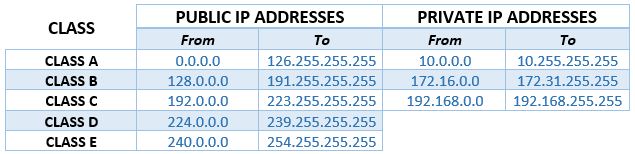
ISP antaa sinulle julkisen IP -osoitteen, joka tunnistaa reitittimen tai Internet -yhteyden laajan alueen verkossa (WAN). Julkinen IP -osoite tunnetaan myös ulkoisena osoitteena.
WAN on tietokoneverkko, joka kattaa suuremman maantieteellisen alueen, kuten mantereen, alueen tai maan. Siten julkinen IP yhdistää reitittimen Internetiin tai pikemminkin ulkoiseen verkkoon.
Toisaalta yksityinen IP -osoite on piilotettu laajasta alueverkosta ja sitä käytetään vain paikallisessa verkossa (LAN). Paikallinen verkkoverkko on tietokoneiden yhteys rajoitetulla maantieteellisellä alueella, tässä tapauksessa kotisi.
Internet -palveluntarjoajan reitittimelle/modeemille julkaistaan julkinen IP -osoite, jotta voit muodostaa yhteyden Internetiin, kun taas reititin antaa yksityisen IP -osoitteen asiakaslaitteille.
Julkinen vs. Yksityiset IP -osoitteet
Näiden osoitteiden jakaminen julkiseksi ja yksityiseksi oli siten, että kaikille Internetin käyttäjille on saatavana lisää IP -osoitteita.
Siten, kun etsit jotain verkosta puhelimesta, se ottaa yhteyttä reitittimeen yksityisen IP: n kautta, ja reititin kommunikoi Internet -palveluntarjoajasi kautta julkisen IP: n kautta.
Tällä tavoin lähiverkkoasi voi olla sama IP kuin naapureiden lähiverkkojen laitteella, eikä törmäyksiä ole, koska nämä IP -osoitteet ovat eristettyjä WAN: sta.
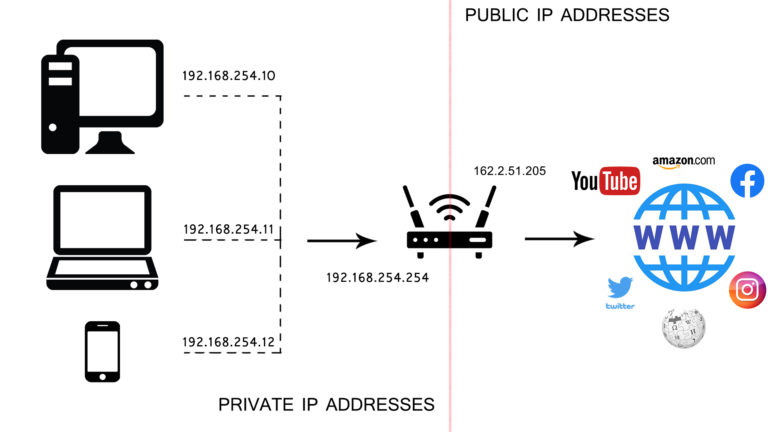
Reititin käyttää sitten ISP: n myöntämää ainutlaatuista IP: tä tietojen siirtämiseen Internetiin ja Internetistä. Kaikki paikallisen verkon laitteet luottavat kyseiseen julkiseen IP -laitteeseen, ja tiedot reititetään asianmukaisesti oikeisiin laitteisiin verkon osoitteen käännösprosessin ansiosta.
Dynaaminen isäntäkonfiguraatioprotokolla (DHCP)
DHCP viittaa ohjeisiin, jotka ohjaavat IP -osoitteita verkossa. DHCP -palvelin käyttää näitä ohjeita tarjotakseen asiakaslaitteiden IP -osoitteita käytettävissä olevista IP -osoitteista tai DHCP -poolista .
IP- osoitteet vuokrataan yleensä laitteille , ja aina kun IP: tä ei enää käytetä, se osoitetaan uudelleen toiseen laitteeseen, joten dynaaminen DHCP: ssä.
Mutta jos laite hyödyntää edelleen IP -osoitetta, asiakaslaite pyytää reititintä vuokrasopimusta, kun se on puolivälissä vuokrasopimukseen . Reititin uudistaa sitten vuokrasopimuksen, jonka avulla asiakaslaite voi jatkaa IP -osoitteen käyttöä pidempään.
IP -osoitteiden myöntäminen voidaan tehdä manuaalisesti, mutta osoittautuu väsyttäväksi, joten DHCP -palvelimen tarve.
Reitittimillä on DHCP-palvelin, joka antaa kotiverkon asiakaslaitteita IP-osoitteilla, muun muassa välttämättömien IP-liittyvien määritystietojen, kuten DNS-palvelimen osoite. ISP: lläsi on myös DHCP -palvelin , joka hallinnoi ja antaa IP -osoitteita tilaajille aina kun ne ovat verkossa.
DHCP selitti
Mikä on staattinen IP -osoite?
Koska IP -osoitteet ovat dynaamisia, reititin tarjoaa aina uuden osoitteen aina, kun laite liittyy verkkoon. Tämä koskee myös julkista IP -osoitettasi, koska Internet -palveluntarjoajasi antaa reitittimelle uuden IP -osoitteen tietyn ajanjakson jälkeen tai reitittimen/modeemisi uudelleenkäynnistyksen jälkeen.
Jotkut tapaukset edellyttävät kuitenkin, että käytät samaa IP -osoitetta tai staattista IP -osoitetta milloin tahansa liittyt verkkoon. Siksi voit määrittää staattisen IP: n manuaalisesti sen sijaan, että luottaisit DHCP -palvelimeen.
Staattinen IP -osoite ei muutu joka kerta kun liittyt verkkoon; Se pysyy vakiona, joten muiden laitteiden on helpompaa löytää laite staattisella IP: llä verkon sisällä.
Voit määrittää staattisen IP -osoitteen reitittimistä, ts. (DHCP -varaus), joten joka kerta kun tietty asiakaslaite muodostaa yhteyden reitittimeen, se annetaan sama IP -osoite. Reititin rekisteröi asiakkaiden MAC -osoitteen ja tarjoaa sille saman IP -osoitteen joka kerta, kun se muodostaa yhteyden verkkoon.
Vaihtoehtoisesti voit asettaa asiakaslaitteen käyttämään staattista IP: tä kyseisen laitteen muuttamatta reitittimen asetuksia.
Jos haluat, että reitittimelläsi on staattinen julkinen IP -osoite, voit ottaa yhteyttä Internet -palveluntarjoajasi antaaksesi sinulle. Huomaa, että suurin osa Internet -palveluntarjoajien maksuista tästä palvelusta.
Ennen kuin määrität staattisen IP-osoitteen Google Wi-Fi: ssä
Ennen laitteiden myöntämistä, joilla on eristettyjä IP-osoitteita, sinun on varmistettava, että kohdealaitteet on kytketty Google Wi-Fi -sovellukseen. Sinun tulisi myös tarkistaa, ovatko laitteet näkyvissä Google Home -sovelluksessa.
Voit tarkastella Google Wi-Fi -pisteisiin kytkettyjä laitteita seuraamalla alla olevia vaiheita;
- Käynnistä Google Home -sovellus ja napauta Wi-Fi> -laitteet.

- Täältä löydät kaikki laitteet ja voit napauttaa mitä tahansa nähdäksesi kuinka paljon tietoa se kuluttaa verkossa . Näet myös tietoja, kuten IP- ja MAC -osoitteet.
Jos et näe laitetta, johon haluat varata IP: n, kokeile erilaisia Google Wi-Fi -vianmääritysvinkkejä .
Seuraava vaihe on tarkastella Google Wi-fis LAN IP -asetuksia navigoimalla Wi-Fi > Advanced Networking> LAN -sovellukseen. Täällä näet ensisijaisen Google Wi-fis-julkisen IP-osoitteen, aliverkon peitettä ja DHCP-poolin IP-aluetta.

Huomaa nämä tiedot, jos kohtaat haasteita ja sinun on palautettava nämä asetukset.
Kuinka määrittää staattinen IP-osoite Google Wi-Fi -reitittimelle
Jos Internet-palveluntarjoaja on antanut sinulle staattisen IP-osoitteen, voit rekisteröidä sen Google Wi-Fi-ensisijaiseen pisteeseen noudattamalla alla olevia menettelytapoja;
- Irrota Ethernet-kaapeli, joka menee ensisijaiseen Google Wi-Fi -pisteeseen ja odota, kunnes piste LED-valaistus valaisee oranssia.
- Varmista, että puhelimesi on kytketty pisteisiin Wi-Fi Avaa Google Home -sovellus.
- Siirry Wi-Fi> -asetuksiin.
- Napauta Advanced Networking> WAN> Staattinen IP.

- Voit nyt kirjoittaa staattisen IP-, aliverkon peite- ja Internet -yhdyskäytävätiedot vastaaviin osioihin. Internet -palveluntarjoajasi tulisi antaa kaikki nämä tiedot.
- Kytke Ethernet-kaapeli uudelleen ensisijaiseen Wi-Fi-pisteeseen ja testaa yhteys.
Näiden asetusten avulla voit myös käyttää staattista julkista IP: tä ensisijaisessa Wi-Fi-pisteessä, kun ne on kytketty modeemiin.
Kuinka varata IP-osoitteet asiakaslaitteille Google Wi-Fi: ssä
Voit myös määrittää staattiset IP-osoitteet Google Wi-Fi -verkkoon kytkettyihin laitteisiin seuraamalla alla olevia vaiheita;
- Avaa Google Home -sovellus ja siirry Wi-Fi> -asetuksiin.
- Napauta sitten Advanced Networking ja siirry DHCP IP -varauksiin.

- Napauta painiketta nähdäksesi kaikki verkon laitteet ja valitse sellainen, jonka haluat antaa staattisella IP: llä.
- Kirjoita käyttämäsi IP -osoite ja napauta Tallenna.
- Irrota ja liitä sitten asiakaslaite Google Wi-Fi -pisteeseen.
Laite, jonka olet varmistanut IP-osoitteen, joka on irrotettu Wi-Fi: stä, ja joudut ehkä yhdistämään sen manuaalisesti.
Johtopäätös
Staattisen IP-osoitteen käyttäminen Google Wi-Fi -pisteesi tai reitittimeen kytkettyjen laitteiden avulla on nyt helppoa. Sen sijaan, että varaisit IP: n reitittimestä, voit asettaa staattisen IP: n asiakaslaitteeseen. On kuitenkin suositeltavaa varata IP reitittimistä sen sijaan, että varaat sen asiakaslaitteista.
Huomaa aina oletus IP -liittyvät asetukset, jotta voit palata niihin staattisen IP: n käyttämisessä ongelman yhteydessä.
